
- •II. Понятие информации и ее характеристики
- •В каком виде существует информация?
- •Как измеряется количество информации?
- •Что можно делать с информацией?
- •Системы счисления
- •Представление информации в эвм
- •Основы функционирования пк
- •I. Основы алгебры логики
- •Вопрос № 14 III. Программное управление эвм
- •Вопрос № 15 IV. Классификация программ
- •Вопрос № 21 Архитектура эвм. Магистрально-модульный принцип построения компьютера
- •Вопрос № 22 Назначение устройств пк и их характеристики
- •I. Процессор
- •Вопрос № 23 II. Внутренняя память компьютера
- •Вопрос № 24 III. Внешняя память компьютера
- •Вопрос № 25 IV. Устройства ввода-вывода информации
- •Вопрос № 26 Операционная система компьютера
- •Вопрос № 27 Операционные системы Windows
- •Вопрос № 30 Основы работы в ос Windows
- •Вопрос № 31 Основные части окна в ос Windows
- •Вопрос № 32 Файловая организация данных.
- •Имя . Расширение
- •Вопрос № 33 Назначение и классификация текстовых редакторов
- •Вопрос № 34 Базовые возможности текстовых редакторов
- •Особенности издательских систем
- •Вопрос № 38 Режимы просмотра документа в ms Word
- •Работа с электронными таблицами
- •I. Табличное представление данных
- •II. Электронные таблицы
- •Вопрос № 39 Табличные процессоры
- •Табличный процессор ms Excel
- •Структура документа Excel
- •Вопрос № 41 . Содержимое ячеек
- •III. Ввод информации на рабочий лист
- •IV. Выбор ячеек
- •V. Операции с ячейками
- •Вопрос № 42 Автоматизация ввода данных
- •Вопрос № 44 Создание и использование простых формул
- •Вопрос № 43 Абсолютные и относительные адреса ячеек
- •Вопрос № 36 Форматирование и изменение размеров ячеек
- •X. Сложные формулы и стандартные функции
- •XI. Работа с несколькими рабочими листами
- •XII. Сортировка и фильтрация данных
- •Вопрос № 45 Создание диаграмм
- •XIV. Печать готового документа
- •Вопрос № 40 Интерфейс программы Excel
- •Атрибуты файла
- •Основные понятия баз данных
- •Вопрос № 47 Работа с субд Microsoft Access 2000
- •Вопрос № 50 Компьютерные сети
- •Интернет. Основные понятия
- •Всемирная сеть Интернет
- •Доменный адрес
- •Узел Интернета
- •Получение доступа к Интернету
- •Информационные ресурсы сети Интернет
XII. Сортировка и фильтрация данных
Электронные таблицы Excel часто используют для ведения простейших баз данных. Возможности таких баз заметно меньше, чем у баз данных, разработанных в программе Access, но многие предпочитают не тратить время на освоение новой системы, а использовать подручные средства.
1. Таблица, используемая в качестве базы данных, обычно состоит из нескольких столбцов, являющихся полями базы данных. Каждая строка представляет отдельную запись. Если данные представлены в таком виде, программа Excel позволяет производить сортировку и фильтрацию.
2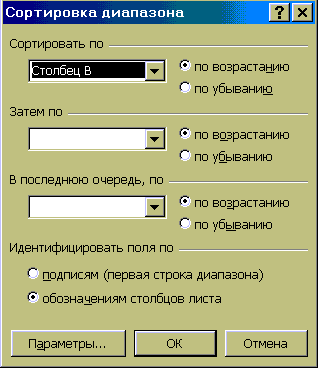 .
Сортировка
— это упорядочение данных по возрастанию
или по убыванию. Проще всего произвести
такую сортировку, выбрав одну из ячеек
и щелкнув на кнопке Сортировка по
возрастанию или Сортировка по убыванию.
.
Сортировка
— это упорядочение данных по возрастанию
или по убыванию. Проще всего произвести
такую сортировку, выбрав одну из ячеек
и щелкнув на кнопке Сортировка по
возрастанию или Сортировка по убыванию.
3. Параметры сортировки задают командой Данные > Сортировка. При этом открывается диалоговое окно Сортировка диапазона. В нем можно выбрать от одного до трех полей сортировки, а также задать порядок сортировки по каждому полю.
4. При фильтрации базы отображаются только записи, обладающие нужными свойствами. Простейшее средство фильтрации — автофильтр. Он запускается командой Данные > Фильтр > Автофильтр.
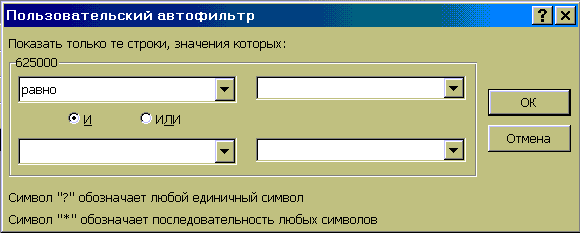
5. По команде Автофильтр в ячейках, содержащих заголовки полей, появляются раскрывающие кнопки. Щелчок на такой кнопке открывает доступ к списку вариантов фильтрации. Записи, не удовлетворяющие условию фильтрации, не отображаются.
6. Чтобы создать произвольный фильтр, следует в раскрывшемся списке выбрать пункт Другие. Диалоговое окно Пользовательский автофильтр позволяет задать более сложное условие фильтрации по данному полю.
7. Команда Данные > Фильтр > Отобразить все позволяет отобразить все записи. Чтобы отменить использование автофильтра. надо повторно дать команду Данные > Фильтр > Автофильтр.
Вопрос № 45 Создание диаграмм
Для более наглядного представления табличных данных часто используют графики и диаграммы. Средства программы Excel позволяют создать диаграмму, основанную на данных из электронной таблицы, и разместить ее в той же самой рабочей книге.
1. Для создания диаграмм и графиков удобно использовать электронные таблицы, оформленные в виде базы данных. Перед построением диаграммы следует выбрать диапазон данных, которые будут на ней отображаться. Если включить в диапазон ячейки, содержащие заголовки полей, то эти заголовки будут отображаться на диаграмме как пояснительные надписи. Выбрав диапазон данных, надо щелкнуть на кнопке Мастер диаграмм па панели инструментов Стандартная.
2. Мастер диаграмм подготавливает создание диаграммы и работает в несколько этапов. Переход от этапа к этапу выполняется щелчком на кнопке Далее. На первом этапе работы мастера выбирают тип диаграммы. Программа Excel предоставляет возможность создания нескольких десятков различных типов и видов диаграмм.
3. Если диаграмма создается на основе записей, имеющих структуру базы данных, то вся информация, необходимая на следующем этапе работы мастера, вносится в соответствующие поля автоматически. После этого выбирают параметры оформления различных частей диаграммы.
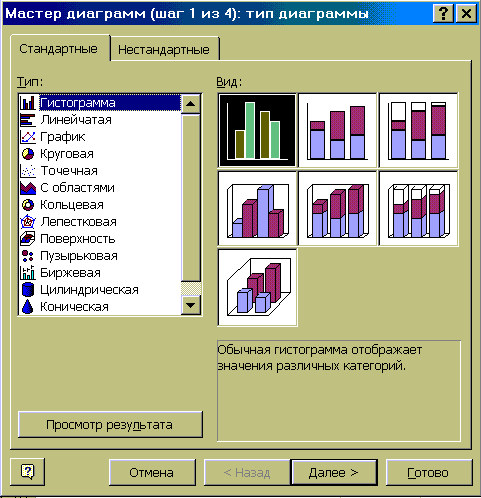 4.
На последнем этапе работы мастера
выбирают рабочий лист для размещения
готовой диаграммы. После щелчка на
кнопке Готово диаграмма создается и
размещается на рабочем листе.
4.
На последнем этапе работы мастера
выбирают рабочий лист для размещения
готовой диаграммы. После щелчка на
кнопке Готово диаграмма создается и
размещается на рабочем листе.
5. Созданную диаграмму можно рассматривать как формулу. Если внести изменения в данные, использованные при ее создании, то диаграмма изменится. Готовая диаграмма состоит из ряда элементов, которые можно выбирать и изменять. Выбранный элемент помечается маркерами.
6. Щелкнув на маркере правой кнопкой мыши и выбрав в контекстном меню пункт формат, можно изменить содержание или оформление элемента диаграммы с помощью диалогового окна формат.
